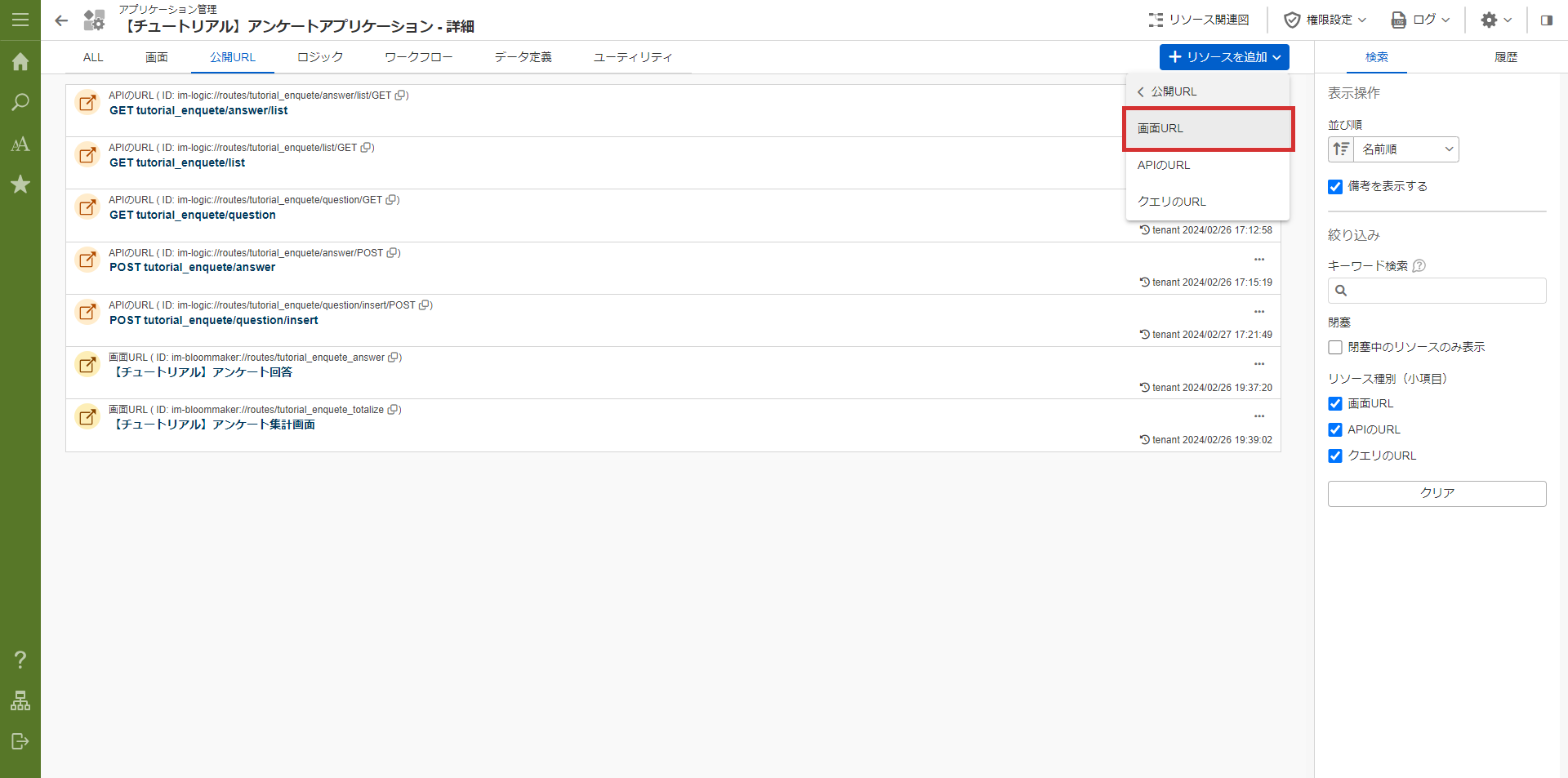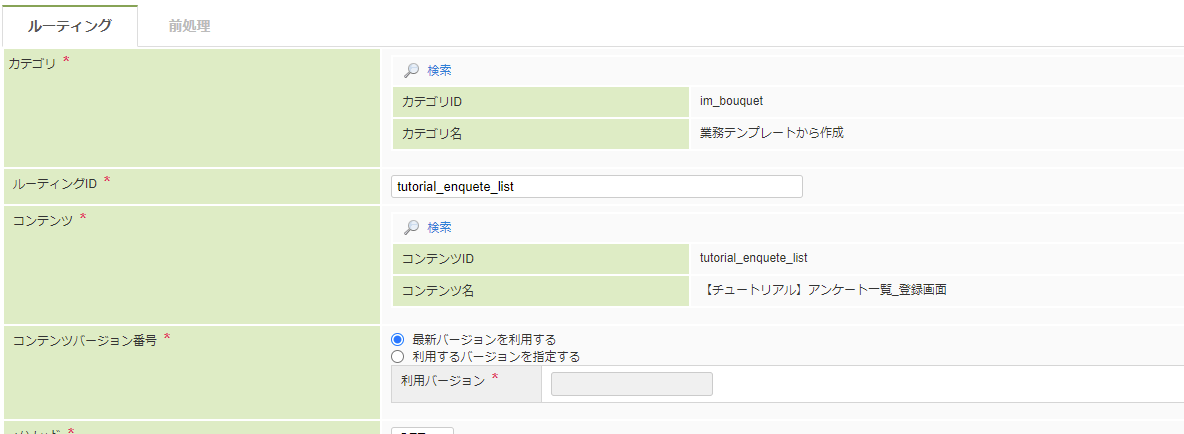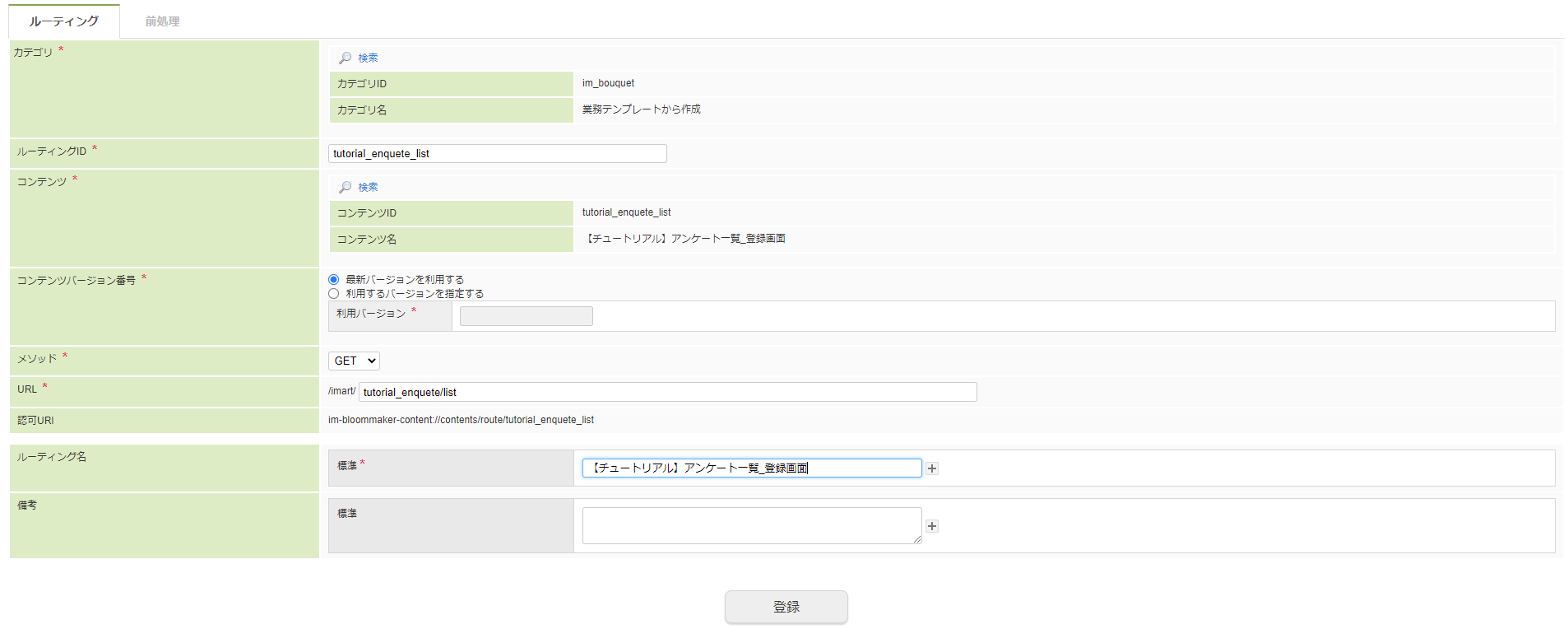アンケート回答画面のURL設定を行います。
「【チュートリアル】アンケートアプリケーション」の管理画面に遷移し、「公開URL」タブを選択します。
画面右上の「リソースを追加」プルダウンから「公開URL」 - 「公開URLを新規作成」 - 「画面URL」を選択し「IM-BloomMaker ルーティング定義新規作成」画面を開きます。
「IM-BloomMaker ルーティング定義」画面の「ルーティング」タブ - 「カテゴリ」 - 「検索」から「ルーティングカテゴリ検索」ダイアログを表示します。
「ルーティングカテゴリ検索」ダイアログ上で「業務テンプレートから作成 」を選択し、「決定」ボタンをクリックします。
「IM-BloomMaker ルーティング定義」画面の「ルーティング」タブ - 「ルーティングID」に「tutorial_enquete_list」と設定します。
「IM-BloomMaker ルーティング定義」画面の「ルーティング」タブ - 「コンテンツ」 - 「検索」から「コンテンツ検索」ダイアログを表示します。
「コンテンツ検索」ダイアログから「【チュートリアル】アンケート一覧_登録画面」を選択し、決定ボタンをクリックします。
「IM-BloomMaker ルーティング定義」画面の「ルーティング」タブ - 「URL」に「tutorial_enquete/list」と設定します。
「IM-BloomMaker ルーティング定義」画面の「ルーティング」タブ - 「ルーティング名」に「【チュートリアル】アンケート一覧_登録画面」と設定します。
その他の設定は標準通りとし、「IM-BloomMaker ルーティング定義」画面下の登録ボタンをクリックし、URL設定を登録します。
ここまでで、アンケートアプリケーションへアクセスするURL設定ができました。
これで、アンケートの一覧、登録画面の作成が完了しました。